Tisk textových dokumentů je pro většinu uživatelů počítačů a tiskáren denní rutina. Na lámání chleba zpravidla dojde v momentě, kdy potřebujete vytisknout vizitky, plakáty, bannery a další složitější grafiky. Naštěstí pro vás máme článek o předtiskové přípravě souborů – a je celkem jedno, jestli připravujete podklady k tisku svépomocí, nebo máte po ruce grafika. Mít jasno v základních pojmech a postupech se může hodit vždycky.
Technologie tisku
Existuje celá řada technologií tisku, přičemž nyní vám představíme nejznámější a nejpoužívanější tiskové způsoby. Co technologie, to jiný účel použití.
Inkoustové tiskárny např. fungují tak, že nasají inkoust, který následně vstřikují na papír skrze miniaturní trysky. Větší počet trysek znamená i vyšší rozlišení. Jejich výhodou je, že se s nimi dají dobře tisknout fotky, a tak bývají první volbou, pokud potřebujete i barevný tisk. Běžně se však hodí spíše pro tisk v malém objemu, a tak se běžně provozují hlavně v domácnostech.
Laserové tiskárny tisknou zase tak, že pomocí laseru osvětlují válec, na nějž se zachycuje toner, který se pak nanáší a tepelně fixuje na papír (více o principu tisku laserových tiskáren). Laserová tiskárna je díky velké rychlosti a objemu tisku ideální volbou pro kancelářské prostředí.
Domácí tiskárny
Nejkomfortnější způsob tisku představují domácí tiskárny, nicméně kvalita výsledné tiskoviny je na nízké úrovni. Tisk velkého množství materiálu se může značně prodražit, a proto je lepší využít spíše tisk digitální či ofsetový. Většina domácích tiskáren neumožňuje potisknout větší formáty než A4. Používají se klasické papíry do tisku s gramáží 80g/m2, přičemž některé tiskárny papíry s vyšší gramáží nepřijímají.
| Výhody | Nevýhody |
| komfortní používání tisk v kanceláři přímo z počítače | nízká kvalita tisku, zejména u fotografií vysoké náklady při tisku většího množství kusů možnost tisknout formáty maximálně A4 některé domácí tiskárny nepřijímají papíry s gramáží vyšší než 80 g/m2 |
Digitální tisk
Digitální tisk je charakteristický tím, že se dá vytvořit tiskovina přímo z počítače bez jakéhokoliv dalšího mezikroku. Digitální technologie zastupuje do určité míry ofsetový tisk, zejména při tisku publikací v malém množství (do 100 kusů). Je založen na bázi laserového tisku se suchými tonery.
Pakliže bychom měli porovnat ofsetový a digitální tisk, rozdíl je ve složení barvy a způsobu nanášení barvy na papír. Mezi přednosti patří rychlé zpracování zakázky, nízké náklady na tisk při menším množství kusů, lepší předtisková kontrola a umožňuje tisk na počkání.
Mezi nevýhody patří nemožnost tisknout na strukturovaný papír a nemožnost tisku v přímých barvách (například přímé barvy PANTONE).
Slouží k výtisku:
- letáků,
- samolepek,
- desek,
- plakátů,
- vizitek,
- pozvánek,
- brožur,
- bakalářských a diplomových prací,
- jídelních lístků,
- svatebních oznámení atd.
| Výhody | Nevýhody |
| rychlé zpracování zakázky nízké cenové náklady při tisku malého množství kusů (do 100 ks) tisk na počkání | nedá se tisknout na strukturovaný papír vyšší cena pro větší množství nemožnost tisknout v přímých barvách ižší kvalita tisku než u ofsetového tisku |
Ofsetový tisk
Ofsetový tisk je ve své podstatě tisk z plochy, respektive nepřímý tisk. Ofsetová tiskárna tiskne z formy na válec, který je potažený pryží, a potom až na papír. Ofsetová technologie slibuje vysokou kvalitu tisku. Tiskne i velmi jemné detaily, přestože se použije méně kvalitní papír, a to díky pryžovému válci. Při tisku reklamních letáků můžete použít levnější papír, aniž by se to odrazilo na výsledném efektu. Tím snížíte náklady na reklamní kampaň.
Ofsetový tisk, respektive jeho příprava je časově i finančně náročnou záležitostí, neboť jednotlivé barvy CMYK se osvěcují samostatně. Následný tisk je poměrně snadný. Jakmile jsou připraveny osvitové desky, je možné vytvořit neomezené množství výtisku, přičemž cena je poměrně nízká. Ofsetový tisk nachází uplatnění při tisku velkého množství letáků a propagačních plakátů.
Další předností ofsetového tisku je možnost použití přímých barev, přičemž nejznámější jsou přímé barvy PANTONE. Díky přímým barvám mají barevné plochy vyšší kvalitu tisku.
Pakliže se zaměříme na gramáž, ofsetový tisk dokáže tisknout na nejrůznější gramáže papíru. Nejpoužívanější jsou od 80 do 150 g/m2, ale výjimkou nejsou ani požadavky na tisk na papír s gramáží kolem 250 g/m2. Kdežto malé digitální tiskárny papír s tak vysokou gramáží nepohltí.
Ofsetový tisk se v neposlední řadě používá pro lesklý i matný tisk, ba dokonce umí laminaci a lakování.
Slouží k výtisku:
- plakátů,
- katalogů,
- kalendářů,
- letáků,
- vizitek,
- vstupenek s ochrannými prvky atd.
| Výhody | Nevýhody |
| vysoká kvalita tisku tisk jemných detailů i na méně kvalitním papíru neomezené množství výtisků možnost použití papírů s vyšší gramáží použití přímých barev (například PANTONE) | kvůli vysokým nákladům se nevyplatí tisknout menší množství kusů časově náročná příprava tisku |
Velkoformátový tisk
Velkoplošný či velkoformátový tisk slouží k výtisku formátů, které není možné vytisknout na běžných tiskových strojích. Zpravidla se jedná o podklady širší než jeden metr. Velkoformátový tisk je založen na digitální formě tisku. Slouží k výtisku:
- billboardů,
- polepů výkladních skříní,
- podlahové grafiky,
- reklamních stojanů,
- prezentačních materiálů,
- plachet,
- bannerů,
- reklamních a informačních tabulí,
- fototapet atd.
Typ tiskového materiálu
Pro jednotlivé druhy tiskovin se používají rozmanité typy papírů. Co papír, to jiné vlastnosti.
| Typ výtisku | Doporučená gramáž |
| Standardní letáky | kolem 130 g/m2pro minimalizaci nákladů kolem 90 g/m2 |
| Reprezentativní materiály | 200 – 250 g/m2 |
| Vizitky | 300 g/m2 |
| Plakáty | kolem 130 g/m2 |
Křídové papíry
Jedná se o hladké bezdřevé papíry. Z obou stran je lesklý či matný nátěr. Gramáž se různí a pohybuje se od 90 do 350 g/m2. Lesklý povrch se využívá v okamžiku, kdy chcete, aby vynikla barevnost, jasnost a kontrast obrázků. Lesklé křídové papíry jsou atraktivnější než matné.
Křídové papíry se používají pro tisk publikací, katalogů, časopisů, plakátů, map, nástěnných kalendářů, vizitek atd.
LWC papíry
Do této kategorie spadají dřevité papíry, které jsou typické lesklým či matným nátěrem. Podobají se křídovým papírům, nicméně mají nižší úroveň lesku. Gramáž bývá od 60 do 80 g/m2. Na LWC papíry se tisknou časopisy a letáky.
Ofsetový papír
Další bezdřevý papír, který není natíraný. K dostání je v gramáži 80 g/m2. Ve své podstatě se jedná o papíry, které běžně používáte v kanceláři či v domácnosti pro tisk na domácích tiskárnách. Do ofsetových papírů se barva vpije, čímž není výrazný jas a kontrast jako na předchozích variantách papírů.
Recyklované papíry
Ekonomickou alternativou ofsetového papíru je recyklovaný papír, který se využívá při tisku brožur, návodů, ale také knih (paperback).
Speciální papíry
Pro umělecký tisk se používají speciální grafické papíry. Zpravidla se jedná o ručně vyrobené bezdřevé papíry, na které se dá perfektně tisknout. K dostání je pestrá škále speciálních papírů, přičemž nemusíte zůstávat pouze u bílé varianty. Můžete zvolit imitaci dřeva, kůže, metalický nátěr a podobně.
Fotky pro tisk
Fotografie velmi často nemají parametry, které jsou určené pro tisk. Jejich rozlišení se uvádí v DPI (počet bodů na palec délky). Čím je DPI vyšší, tím je fotka kvalitnější. Hodnota DPI je při přípravě fotografie k tisku velmi důležitá. Většina tiskáren vytiskne kvalitní fotku při hodnotě alespoň 300 DPI. Obrázky a fotografie stažené z internetu mají 72 DPI a pro tisk jsou nepoužitelné.

300 DPI vs. 72 DPI
Barevná věrnost fotografie
Velmi častým problémem je barevná věrnost, neboť na monitoru má většinou fotografie jiné barvy než na výtisku. Problém je, že na monitoru se zobrazují v barevném modelu RGB, kdežto tisknou se v barevném modelu CMYK.
RGB pracuje se světlem vyzářeným, což je právě monitor či snímač fotoaparátu. Kdežto CMYK pracuje se světlem odraženým, tedy tisk na papíru.
S barevným formátem CMYK pracují všechny profesionální grafické programy (Adobe Photoshop, InDesign, Corel apod.).
Jak připravit tiskové PDF?
Podklady pro tisk se exportují do formátu PDF, nicméně je nutné si uvědomit, že není PDF jako PDF. Je rozdíl, zda exportujete dokument PDF z programu Microsoft Word či z grafického programu Adobe Photoshop. Kancelářský software má export do PDF nastaven tak, že se dá výsledný dokument použít pouze pro kancelářské účely, k umístění na webové stránky či k posílání přes e-mail. Rozhodně není modifikován pro tvorbu tiskovin.
Spolehlivým procesem je tisk podkladů do tiskového souboru PostScript a následný export do formátu PDF prostřednictvím softwaru Adobe Acrobat Distiller. Stačí nastavit optimální parametry výstupu.
Druhou možností, která je jednodušší, rychlejší, na druhou stranu však nekorektní, je převod podkladů do PDF přímo z použité aplikace.
Vytvoření publikace
Klíčové je mít promyšlený obsah celého dokumentů, protože pozdější změny by mohly způsobit značné problémy (další náklady) v procesu předtiskové přípravy. Podstatné je uvážit, jaký rozměr a rozsah stran publikace bude mít. Následně se načrtne sazební obrazec, respektive plocha s textem a fotografiemi na čistém formátu papíru. Uspořádání by mělo být přirozené a mělo by na čtenáře působit čistě a nechaoticky.
Při realizaci publikace je nezbytné zohlednit hřbet, aby byl veškerý obsah dobře čitelný. Závěrem by neměla být opomenuta poloha sazebního obrazce, respektive zrcadla při střídání levých a pravých stran.

Možnosti stránek
Spadávka
Každý, kdo se zabývá tvorbou tiskovin a předtiskovou přípravou, se na denním pořádku setkává s termínem spadávka. V praxi se jedná o přesah dokumentu určeného pro tisk. Spadávka zabrání tomu, aby se při tisku neobjevil bílý pruh kolem stránky. Profesionální grafické programy umožňují vytvořit spadávku, nicméně například ve Wordu ji nevytvoříte.
Dokument, který spadávku obsahuje, se tiskne na tiskový arch s většími rozměry. Podle ořezových značek se poté vytištěné materiály ořezávají na požadovanou velikost. Nepsanou normou je spadávka široká 3 až 5 milimetrů.

Spadávka
Vyznáte se v barevných modelech?
Nejprve je potřeba si uvědomit, že monitor a tiskárna pracují v odlišných barevných modelech. Zatímco monitory zobrazují barvy v RGB a zobrazují tak různé barvy pomocí míchání barevného světla, tiskárny pracují v barevném modelu CMYK, kdy dochází k míchání výsledných barev překrýváním pigmentových barviv.
Mnoho barev, které vytvoříte v RGB a s jejichž zobrazením si váš monitor poradí levou zadní, není možné standardním mícháním barev v CMYK režimu tiskárny vytvořit. V praxi to znamená, že to, co vidíte na svém monitoru před tiskem nikdy nebude po vytištění vypadat úplně stejně.
Pokud chcete tisknout, pracujte ve CMYKu
Grafické programy umožňují práci v různých barevných režimech. Fotografie a grafika určená pro využití například na webu se připravuje v barevném režimu RGB. Pokud má být výstupem tisk, zpravidla je zárukou dobrého výsledku pracovat v režimu barev CMYK. Ujistěte se vždy, že nastavený barevný profil grafického programu odpovídá vašemu záměru.
Kalibrovaný monitor pomůže předejít překvapením
Proč jsou profesionální monitory tak drahé? Jsou schopné zobrazovat barvy skutečně věrně. Možná jste byli mnohdy sami nemile překvapeni, o kolik byly vytištěné fotky tmavěší nebo světlejší oproti vaší původní představě. Na vině nemusí být tiskárna, ale právě monitor. I levnější monitory se ale dají kalibrovat tak, aby nešálily zrak – nejjednodušší je s tímto úkolem oslovit profesionální servis.
Připravujeme soubor k tisku
Správné rozlišení a měřítko
Rozlišení se udává v číselné hodnotě DPI (dots per inch) a určuje, hustotu obrazových bodů v délce jednoho palce (= 2,54 cm). Pro zobrazování na monitorech je zpravidla dostačující rozlišení 72 DPI. Pro tisk se udává jako minimální hodnota 250-300 DPI, ovšem liší se podle velikosti a určení výsledného formátu – velkoformátové tisky, jako například billboardy, jejichž pozorovací vzdálenost je větší, nemají na rozlišení tak vysoké nároky – stačí jim zpravidla 150 DPI.
S rozlišením souvisí i měřítko. Většina tiskáren uvítá, poskytnete-li jim podklady v měřítku 1:1. U velkoformátových tisků to ale není možné, velikost souboru by byla neúnosná. V těchto případech se využívá jiných měřítek – například 1:2, 1:5, nebo 1:10. Vždy je ale potřeba s tiskárnou výsledný formát dohodnout a o použitém měřítku je informovat.
Převod textů na křivky
Důležitý krok v předtiskové přípravě, který občas opomenou i ostřílení grafičtí matadoři. Všechny texty v dokumentu je potřeba převést na křivky, což zajistí že text, písmena a diakritika se při tisku „nerozsypou“ a zůstanou v zamýšlené podobě. Současně tato důležitá úprava dokumentu zajistí, že použitý font půjde zobrazit a tisknout i z počítače, kde dané písmo není nainstalováno.
Spadávka, bezpečná zóna a řezací značky
Dostáváme se do tiskařského žargonu. Prohlédněte si následující diagram typického souboru pro tisk, hned si vysvětlíme, co je co.
Spadávka, neboli tisk na spad
Když se tiskne až k okrajům dokumentu, dochází zpravidla při ořezu na výsledný formát k mírnému posunu. Každý zkušený grafik a tiskař s tímto počítá, a proto jsou spadávka a bezpečná zóna dnes již zažitým standardem předtiskové přípravy.
Jedná se o přesah grafiky za okraje výsledného formátu dokumentu. Díky tomuto přesahu je zajištěno, že při ořezu (a případném posunu) se na okrajích tiskoviny neobjeví bílé okraje.
Nepsaným standardem je spadávka 3-5 mm široká, ale vždy záleží na použité technologii. Výjimkou nejsou spadávky větší i menší – přesné požadavky je dobré si zjistit přímo v tiskárně.
Bezpečná zóna
Kvůli posunu grafiky při ořezu na výsledný formát je potřeba pracovat i s tzv. bezpečnou zónou. Jedná se o prostor na tiskovině, do kterého je bezpečné umístit důležité grafické prvky – loga, texty, nepostradatelné části obrázků … Tato bezpečná zóna se nachází uvnitř dokumentu 3-5 mm od jeho okraje.
Řezací/ořezové značky
Jedná se o křížky složené ze dvou tenkých linek, které se nachází v rozích dokumentu. Naznačují, kde dojde k ořezu na výsledný formát – podélná linka naznačuje horizontální řez, svislá vertikální.
Mnoho tiskáren má k dispozici šablony pro nejčastěji používané formáty. Pokud připravujete například vizitku, nebo klasický A5 leták, požádejte je o šablonu. Veškeré bezpečné zóny, spadávky a řezací značky budete mít předpřipravené dle požadavků dodavatele.
Hotovo, stačí už jen odeslat…
Občas i obyčejné odeslání souborů k tisku může být celkem oříšek. Tiskové soubory se zpravidla nevejdou do přílohy e-mailu. Ideální je všechny podklady přidat do archivu (.zip nebo .rar) a nahrát na cloudové úložiště. Do tiskárny potom odešlete odkaz ke stažení celého balíčku.
Více:
- Jak přidat tiskové značky a spadávky v aplikaci Illustrator
- Inkscape – ořezové (tiskové) značky – Bing video
- 5 způsobů, jak exportovat CMYK pomocí Inkscape
- Ořezové značky a spadávka – Expresní Tisk Vizitek
- Předtisková úprava | (becvarova.com)
Cvičení
C1 – předtisková úprava vizitky
Vytvořte vizitku (vzhledově dle vlastního uvážení) včetně ořezových značek, spadu a bezpečné oblasti.
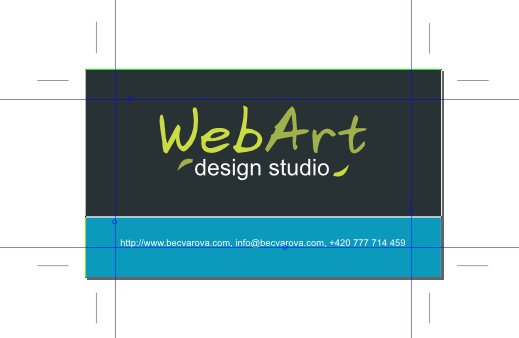
C2 – hlavičkový papír
Pro offsetový tisk vytvořte hlavičkový papír pro MěSOS Klobouky u Brna.
Formát A4, klasický spad – tzn. 5 mm, ořezové značky (Rozšíření -> Vykreslit -> Rozložení -> Tiskové značky)
Nutné údaje:
- Logo ve křivkách (pdf) MěSOS – K:\ProŽáky\Bečvářová Silvie\Podklady\I2-GRA\LOGO-mesos
- Název, adresa MěSOS – z webu
- Konktaktní údaje – z webu
Tyto informace umístěte na stránku A4 podle svého uvážení. Výsledek uložte ve formátu pdf včetně ořezových značek, texty nezapomeňte převést na křivky.
Zdroje: